Что делать если перегревается компьютер
Перегрев компьютера одна из наиболее распространенных проблем. Особенно часто она возникает в летнее время года. В данной статье мы проанализируем проблему перегрева компьютера и расскажем о том, что делать, если ваш компьютер перегревается.
Температура – основный враг компьютера. Регулярный перегрев компьютера приводит к снижению его производительности и уменьшению времени службы. Более того, перегрев компьютера может привести к немедленной поломке компьютера. Для того чтобы этого не происходило необходимо следить за состоянием компьютера и в случае проблем быстро принимать необходимые меры.
Перегрев компьютера можно диагностировать по нескольким типичным симптомам:
- Снижение производительности. К снижению производительности может приводить перегрев любого компонента компьютера. В большинстве случаев речь идет о процессоре, видеокарте (снижение производительности в играх) и жестком диске.
- Внезапная перезагрузка компьютера. Внезапная перезагрузка это один из механизмов самозащиты компьютера. Когда температура процессора превышает верхний порог, указанный в настройках BIOS, компьютер идет на перезагрузку. Этот механизм защищает процессор от экстремального перегрева и поломки.
- Цветные полосы, мерцающие точки и другие артефакты на экране. Проблемы с изображением могут указывать на перегрев видеокарты.
- Другие ошибки и нестабильная работа компьютера.
Если вы заметили подобные проблемы необходимо немедленно проверить температуру компонентов компьютера и принять меры для ее снижения.
Система охлаждения ПК
На рисунке показано естественное движение холодного и нагретого воздуха в системном блоке. Как видно, такая система создает внутри «системника» достаточно мощную тягу: холодный воздух обтекает видеокарту, создает завихрения возле процессора и выходит через заднюю и верхнюю часть корпуса, отводя излишнее тепло за пределы корпуса.

В некоторых моделях система охлаждения выглядит иначе: несколько мощных вентиляторов засасывают холодный воздух внутрь системного блока, создавая там область высокого давления и выталкивая нагретый через естественные отверстия в корпусе.
Вывод №1: Если перекрыты пути подхода к системному блоку охлажденных воздушных потоков или преграждаются пути вывода нагретого воздуха из ПК, то компьютер перегревается и выключается, благодаря встроенной защите на материнской плате.
Что становится причиной перегрева?
Пришло время подробнее рассмотреть первопричины появления указанных сигналов:
- Низкая мощность системы охлаждения. У процессора и кулера над ним есть пара схожих параметров. Их обязательно указывают в технических параметрах обоих оборудований. Называются: рассеиваемая мощность и TDP. Эти характеристики указывают на требовательность процессора в отводе тепла и возможности кулера по охлаждению. Во время подбора кулера стоит смотреть на то, чтобы TDP вентилятора обязательно было выше (хотя бы равно) TDP ЦП. Если планируется разгонять процессор, количество вырабатываемого тепла также повышается, но пороги отключения сохраняются. В этом случае нужно устанавливать более мощные кулеры;
- Много пыли в системе охлаждения или забитые грязью отверстия для вентиляции в корпусе. Система не может отводить тепло в штатном режиме, если отверстия маленькие или полностью забиты мусором;
- Неправильный монтаж охладительной системы. Есть вероятность, что во время сборки между подошвой радиатора и поверхностью процессора образовался зазор. Другая ситуация – иссохла или выдавилась за пределы зазора термопаста. Кстати, чрезмерно толстый слой пасты также негативно отражается на выводе тепла;
- Система охлаждения повреждена. Основные неисправности: неисправности подошвы радиатора, передавленные, пересохшие термотрубки, нерабочий кулер и прочее;
- Неисправности в мониторинге температуры. Датчики могут передавать завышенную температуру или контроллер неправильно обрабатывает сигналы. Реже, но проблемы могут создавать преобразователи и обвязка.
Мониторинг температуры вашего компьютера
Имейте в виду, что разные процессоры и графические процессоры (графические карты) имеют разные оптимальные температурные диапазоны. Прежде чем слишком беспокоиться о температуре, обязательно проверьте документацию вашего компьютера – или спецификации процессора или графической карты – чтобы вы знали, какие диапазоны температуры приемлемы для вашего оборудования.
Вы можете контролировать температуру вашего компьютера различными способами. Мы рекомендуем Core Temp для проверки базовых температур процессора, хотя вы также можете использовать более продвинутый инструмент, такой как HWMonitor, если вы хотите разобраться с мелочами (или проверить температуру ваших видеокарт).
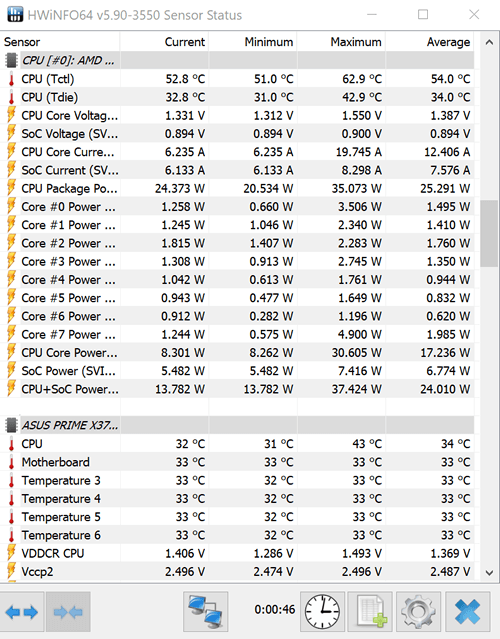
Каждый процессор отличается, но обычно, если температура достигает 90 градусов по Цельсию или выше, вероятно, будет выделяться ненормальное количество тепла.
Если вы считаете, что ваш компьютер может перегреться, не достаточно просто взглянуть на эти датчики один раз. Нагрузите ваш компьютер, например, запустив компьютерную игру или выполнив тест производительности. Контролируйте температуру компьютера, пока вы это делаете, до нескольких часов. Возможно, какой-либо компонент перегревается только после длительного использования.
ПК перегрелся и не заводится: объяснение и как заставить его работать снова
- Ждать перезарядки
- Настройка программного обеспечения с помощью SpeedFan
- аппаратные средства
Для начала вам следует подождать некоторое время и повторить попытку. В большинстве случаев трудно постоянно подвергаться воздействию высоких температур, чтобы повредить ваш компьютер.
В основном, ваша материнская плата запрограммирована на отключение в случае ненормально высокой температуры процессора или графического процессора в качестве меры предосторожности. Имея это в виду, есть период перезарядки, после которого ваш компьютер будет запускаться нормально.
С другой стороны, если вы все еще не можете запустить свой компьютер, скажем, через 15 минут или около того, нам грустно сообщить, что какая-то часть оборудования, вероятно, повреждена.
Мы предполагаем, что материнская плата, графический процессор или процессор сильно подвержены постоянному воздействию высоких температур. В этом случае вы ничего не можете сделать, кроме как обратиться в службу поддержки и заменить затронутые компоненты.
- ТАКЖЕ ЧИТАЙТЕ: 6 лучших информационных программ для материнских плат
Все сделал, но процессор перегревается
Отключение компьютера при перегреве процессора является страшным сном для огромного количества пользователей. Но что делать, если ничего из представленного не помогло? Причина, скорее всего, в неисправности самого процессора. Можно установить его на другой компьютер и посмотреть, изменилась ли ситуация. Если нагрев продолжается, то пора задуматься о приобретении нового процессора.
Подавляющее большинство проблем перегрева процессора решаются методами, которые описаны в этой статье. После применения их на своём опыте Вы точно избавитесь от температурных сбоев, и вопрос «почему греется процессор на компьютере и отключается система» больше возникнуть не должен.
Last Updated on 23.10.2019 by artikus256
Техник по компьютерным системам, специалист среднего звена. С 2017 года основатель данного блога, в 2018 году окончил обучение.












